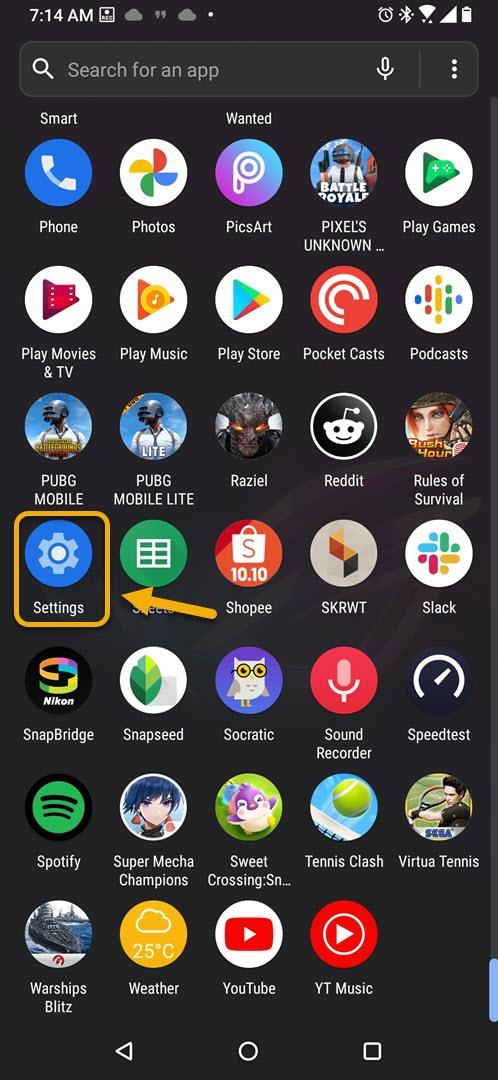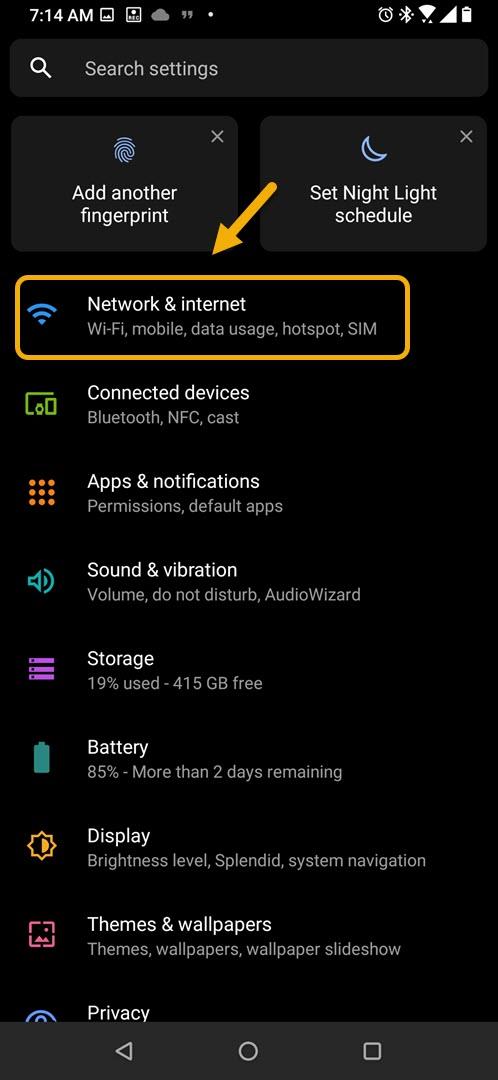Att använda din mobildataabonnemang kan ibland vara dyrt, varför Asus har kommit med ett sätt för dig att styra din ROG Phone 3-dataanvändning. Du kan komma åt det här verktyget från avsnittet Mobildataanvändning i telefoninställningarna.
Asus ROG Phone 3 är den bästa speltelefonen du kan få på marknaden idag. Det är en tredje generationens modell som har flera enastående funktioner som gör att den kan köra alla spel smidigt. Under huven hittar du Snapdragon 865+ chip, 16 GB RAM, 512 GB lagring och ett 6000 mAh batteri för att bara nämna några. Om du gillar mobilspel bör du överväga att skaffa den här enheten.
Hantera mobildataanvändningen på din Asus ROG-telefon
Din telefon kan ansluta till internet via ett Wi-Fi-nätverk eller med din mobildataprenumeration antingen via ett 4G- eller 5GB-nätverk. När du använder en Wi-Fi-anslutning kommer du i allmänhet inte att vara bekymrad över den data som din telefon förbrukar, men detta är inte fallet när du använder en mobil dataanslutning. Om din telefon använder en 4G- eller 5G-dataanslutning förbrukar den din tilldelade prenumeration som vanligtvis är begränsad. Det är därför en bra idé att veta hur mycket data du använder och hur du hanterar detta.
Åtkomst till varning och begränsning av mobildataanvändning på din ROG-telefon 3
Så här får du åtkomst till datavarnings- och begränsningssektionen på din telefon.
Tid som behövs: 2 minuter.
Varning för mobil data och gränsinställning
- Tryck på Inställningar.
Du kan göra detta genom att svepa uppåt från startskärmen och sedan trycka på ikonen Inställningar.
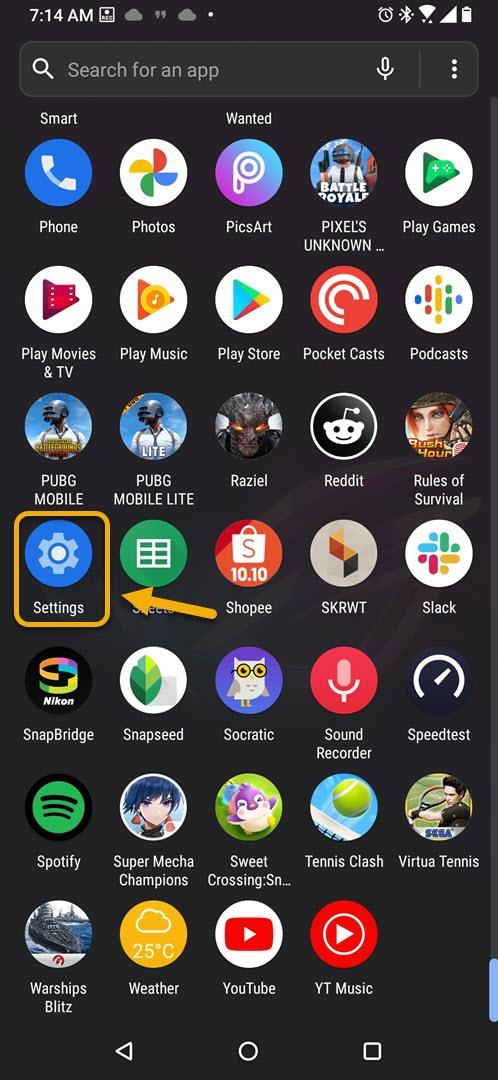
- Tryck på Nätverk & internet
Det är här du kommer att kunna komma åt telefonens Wi-Fi, mobil, dataanvändning och SIM-inställningar.

- Tryck på Mobilt nätverk.
Här kan du komma åt din operatörs mobildatainställningar.

- Tryck på App-dataanvändning.
Det är här du kan få detaljerad dataförbrukning per app.

- Tryck på Meny.
Det här är de tre vertikala prickarna på skärmens övre högra sida.

- Tryck på Data varning och gräns.
Det är här du kan hantera mobildataförbrukningen på din telefon.

Hur kan jag kontrollera min internetdataanvändning på ROG Phone 3?
När du redan befinner dig i avsnittet om datavarning och begränsning på din telefon kan du göra det här.
 Hantera din mobildata
Hantera din mobildata
- Appdataanvändningscykel: Du kan ställa in datum för varje månad när din användningscykel återställs.
- Aktivera eller inaktivera datavarning: Du kan ställa in telefonen så att den varnar dig om du har förbrukat en viss mängd data.
- Datavarning: Mängden data i MB GB som när de uppfylls kommer att utlösa datavarningen.
- Ställ in datagräns: När den är på kommer din mobildata att stängas av när din telefon når datagränsen.
- Datagräns: Du kan ställa in dataanvändningsgränsen härifrån.
Efter att ha utfört stegen ovan kommer du framgångsrikt att kontrollera din ROG Phone 3-dataanvändning.
Besök vår androidhow Youtube-kanal för mer felsökningsvideor.
Läs också:
- Så här ställer du in Hitta min enhet på ROG Phone 3